dosvidos
Заглянувший
Заглянувший
D
dosvidos
Заглянувший
Заглянувший
- Сообщения
- 2
- Реакции
- 2
И так, сейчас мы будем созидать из флешки холодный плюсом ко всему закриптованный криптокошелек.
Который кошелечек брать и использовать?
Сначала определимся, который кошелек мы будем брать за основу. Все это возможно деять с Exodus, Atomic и т. д, однако это как таковыми кошельками холодными не является.
Брать будем кошелёк Electrum, на котором имеется возможность хранения биткоинов.
Почему его? Потому что он является холодным кошельком, по праву, а это уже о многом говорит.
Подготовка к использованию флешки (ШИФРОВАТЬ ФЛЕШКУ НЕ ОБЯЗАТЕЛЬНО, НО УЖЕ ПО ЖЕЛАНИЮ ВАШЕМУ, сразу переходите к пункту: Установка криптокошелька на флешку):
Для своей же безопасности мы будем криптовать нашу флешку, грубо говоря её зашифруем. С этим нам поможет VeraCrypt
Скачиваем и устанавливаем как на скриншотах:
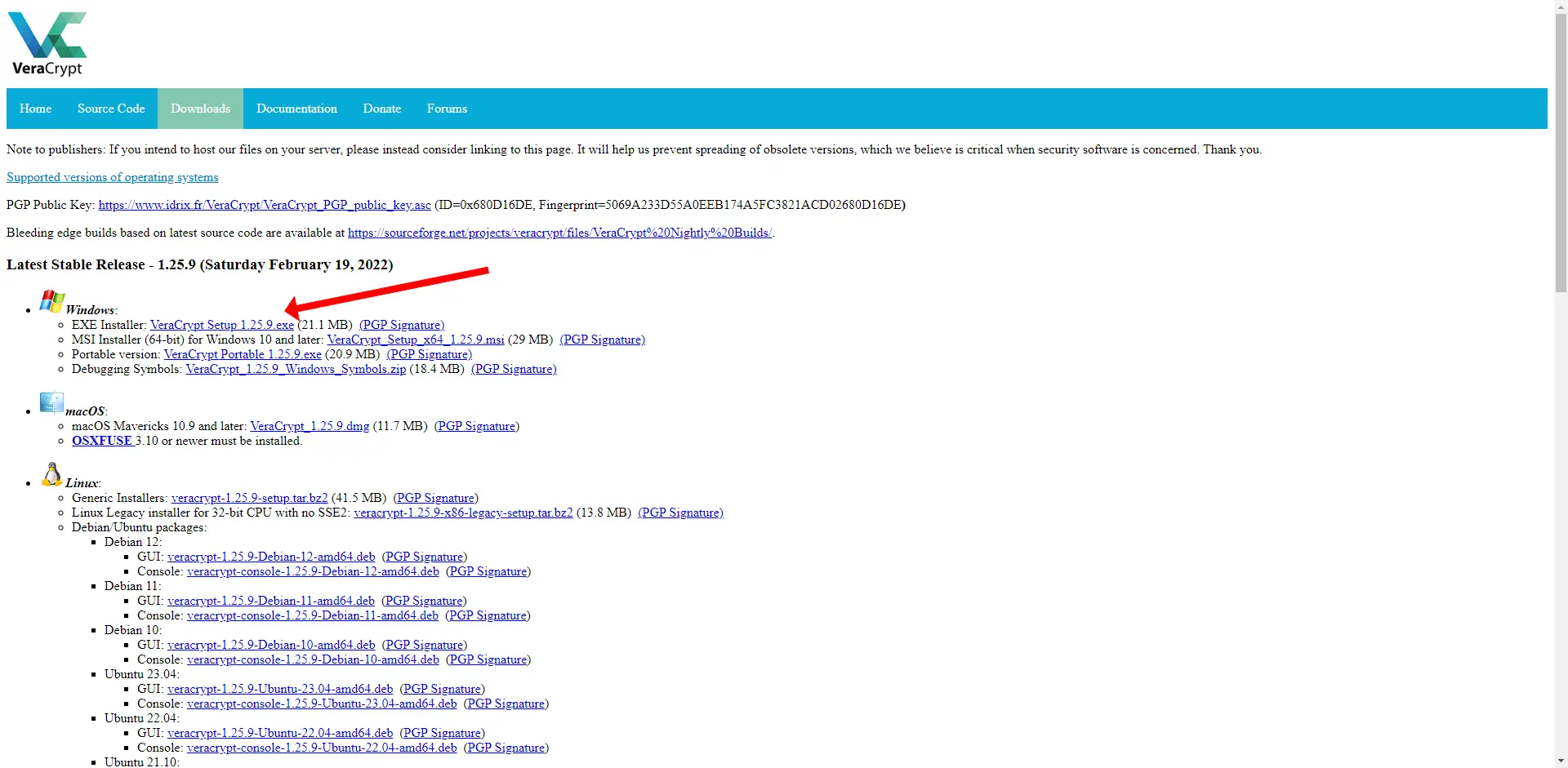
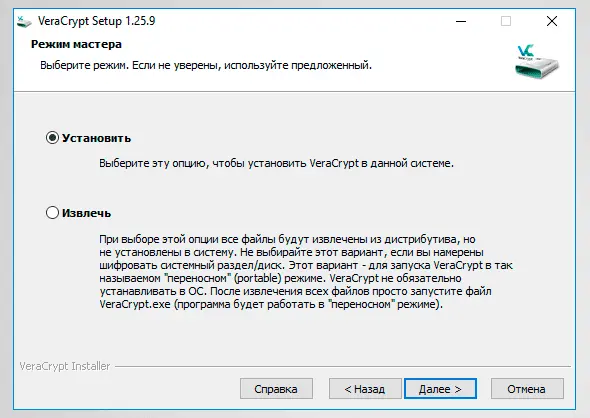
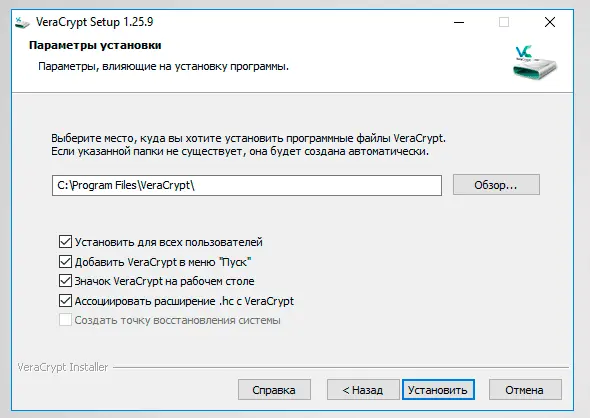
Мы установили VeraCrypt.
Перед шифрованием флешки рекомендую еще раз убедится, что на флешке нет важных для вас файлов.
Дальше идёт процесс шифрования флешки, который я просто слегка скопирую, дабы не париться и более всё ясно было:
Который кошелечек брать и использовать?
Сначала определимся, который кошелек мы будем брать за основу. Все это возможно деять с Exodus, Atomic и т. д, однако это как таковыми кошельками холодными не является.
Брать будем кошелёк Electrum, на котором имеется возможность хранения биткоинов.
Почему его? Потому что он является холодным кошельком, по праву, а это уже о многом говорит.
Подготовка к использованию флешки (ШИФРОВАТЬ ФЛЕШКУ НЕ ОБЯЗАТЕЛЬНО, НО УЖЕ ПО ЖЕЛАНИЮ ВАШЕМУ, сразу переходите к пункту: Установка криптокошелька на флешку):
Для своей же безопасности мы будем криптовать нашу флешку, грубо говоря её зашифруем. С этим нам поможет VeraCrypt
Скачиваем и устанавливаем как на скриншотах:
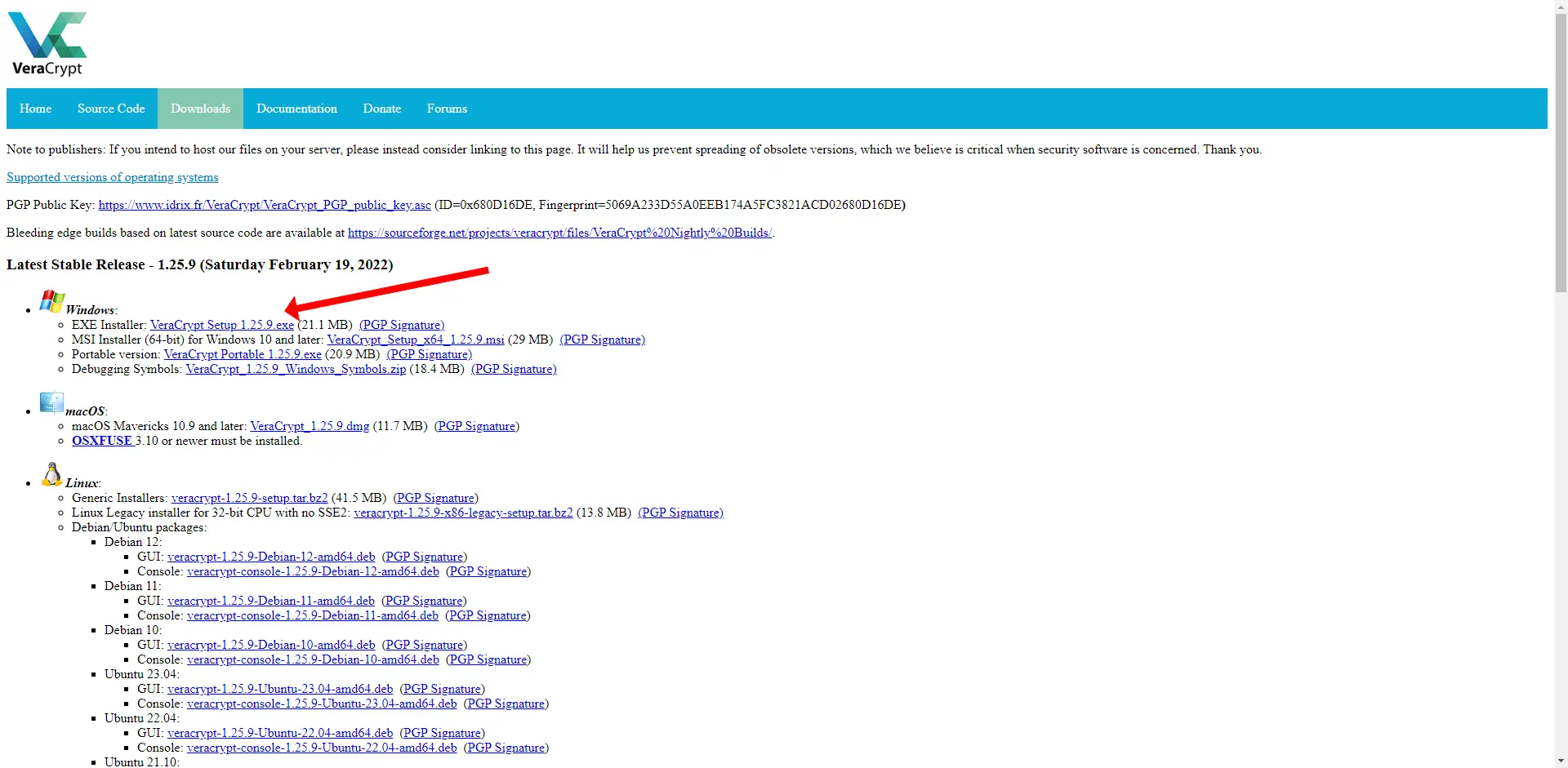
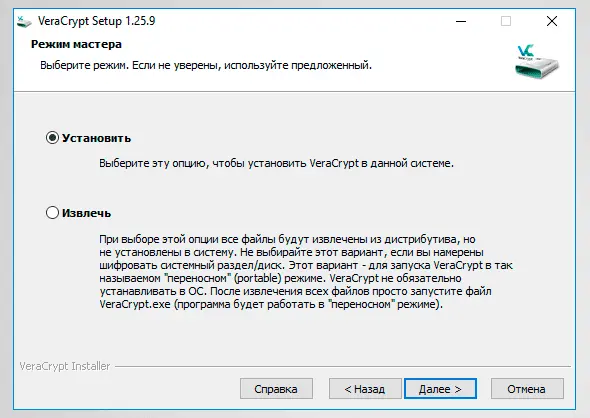
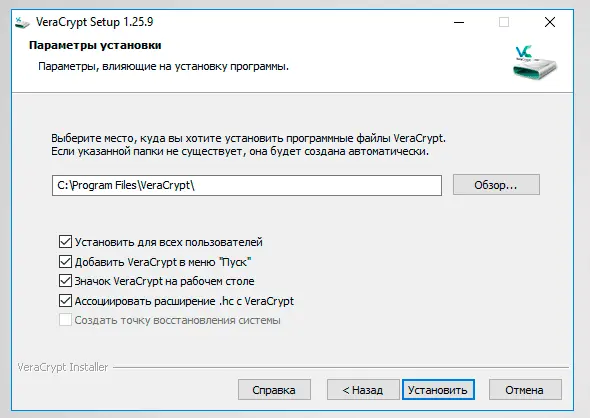
Мы установили VeraCrypt.
Перед шифрованием флешки рекомендую еще раз убедится, что на флешке нет важных для вас файлов.
Дальше идёт процесс шифрования флешки, который я просто слегка скопирую, дабы не париться и более всё ясно было:
Нажмите на кнопку «Создать том».
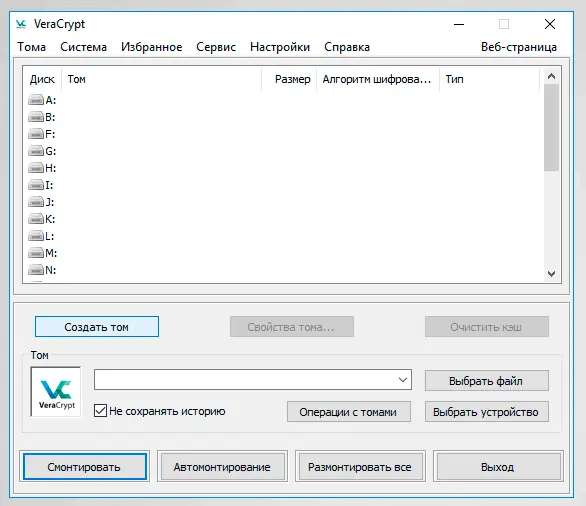
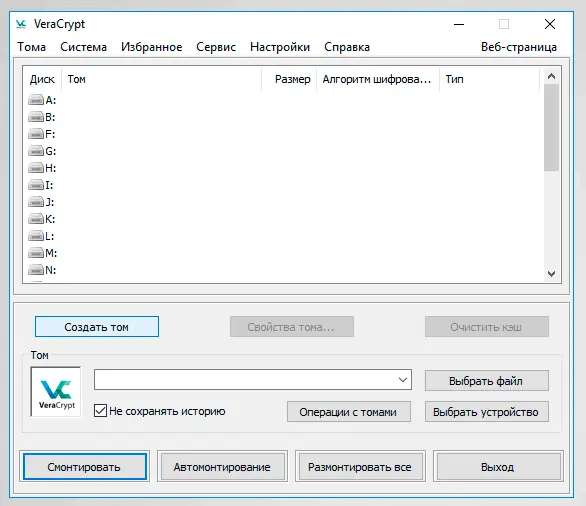
Для создания зашифрованной флешки, выберите пункт «Зашифровать несистемный раздел / диск»
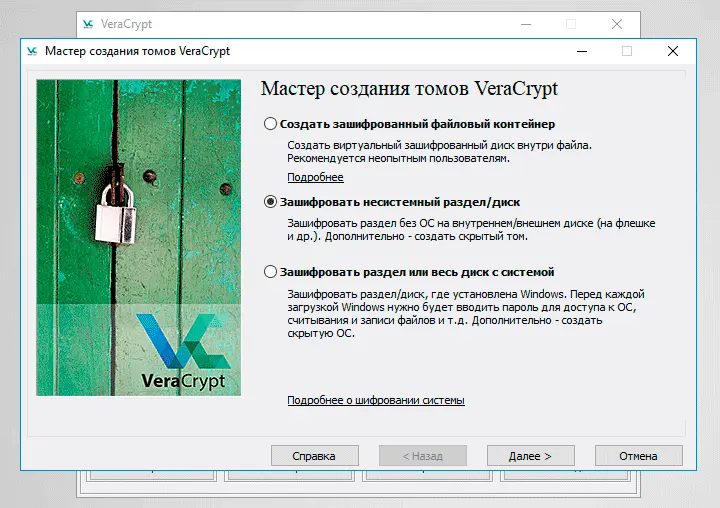
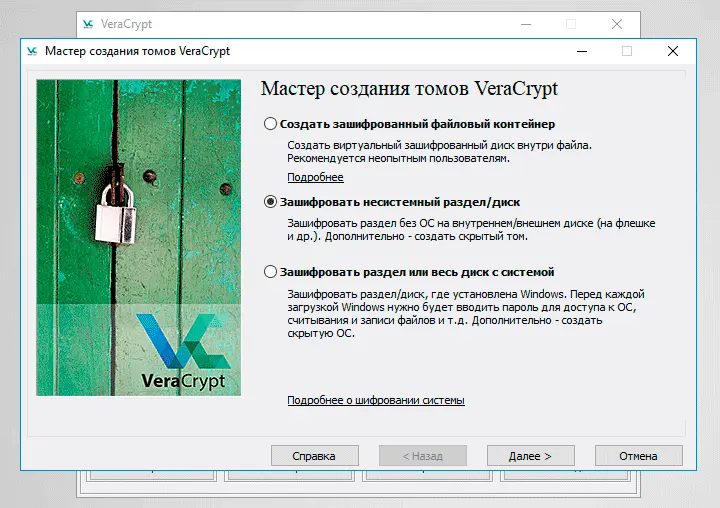
Нажмите «Далее» и разрешите установку драйвера ВераКрипт.
Выберите «Обычный том VeraCrypt» и нажмите «Далее».
Отметьте первый пункт «Создать и отформатировать зашифрованный том» и нажмите «Далее».
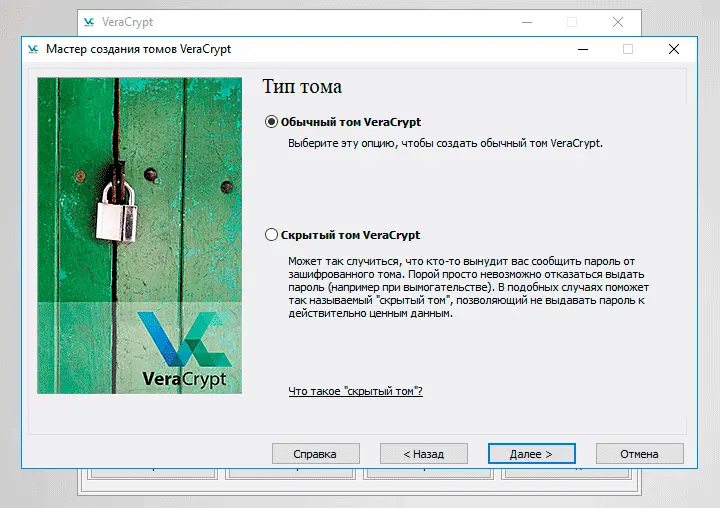
Выберите «Обычный том VeraCrypt» и нажмите «Далее».
Отметьте первый пункт «Создать и отформатировать зашифрованный том» и нажмите «Далее».
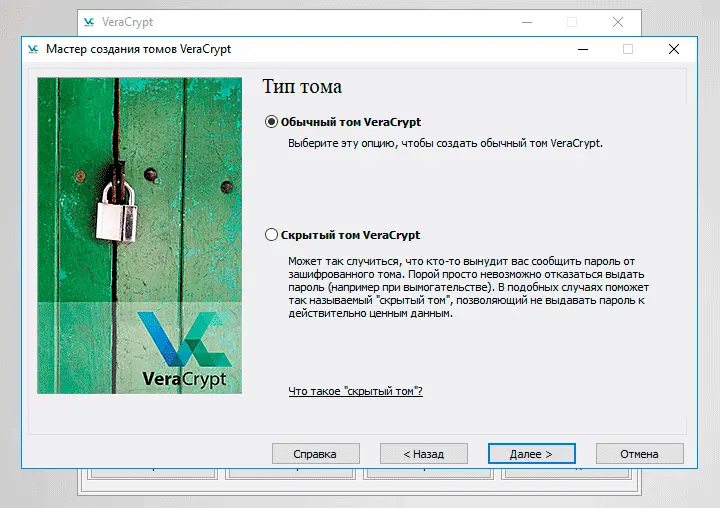
Теперь нужно выбрать расположение тома. Отметьте флешку, которую следует зашифровать и нажмите «ОК».
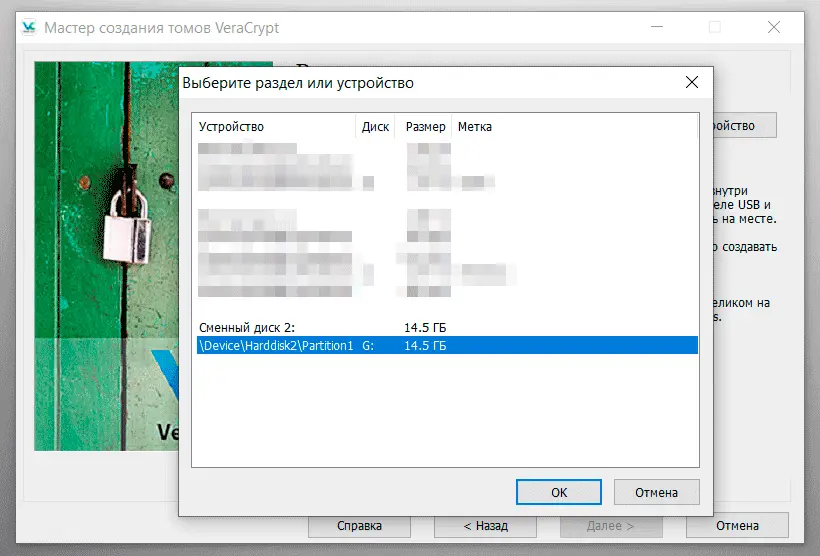
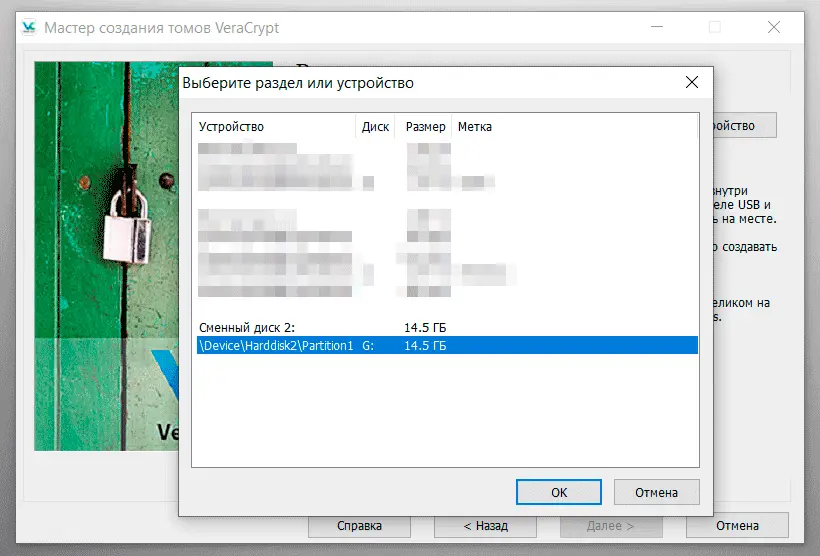
Отметьте первый пункт «Создать и отформатировать зашифрованный том» и нажмите «Далее».
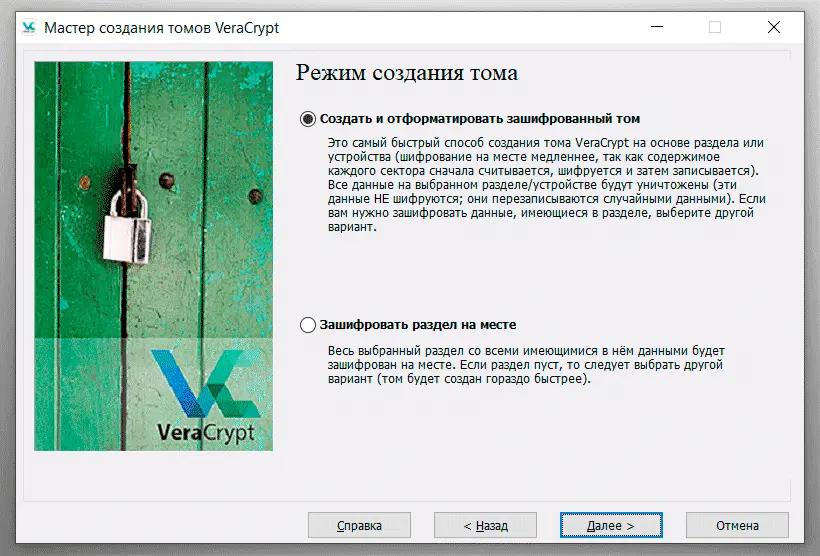
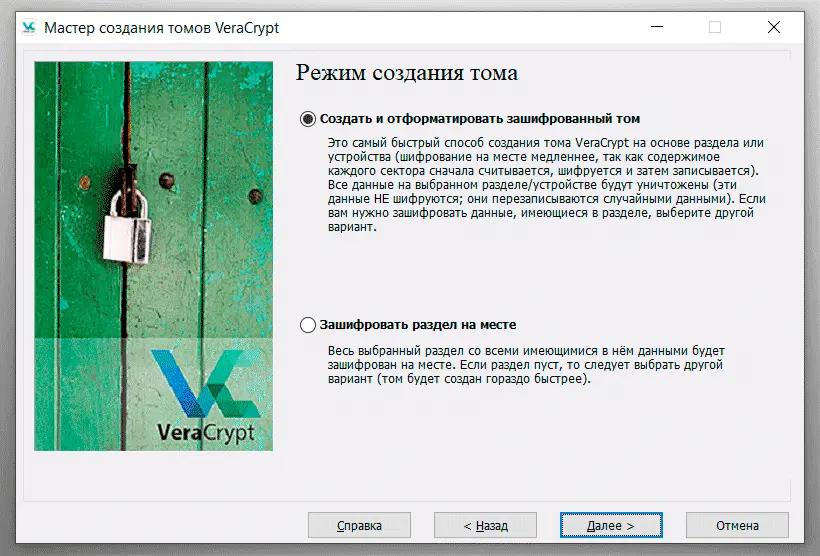
Теперь необходимо выбрать алгоритм шифрования и алгоритм хеширования. Я рекомендую выбрать алгоритм шифрования AES и алгоритм хеширования Whirlpool.
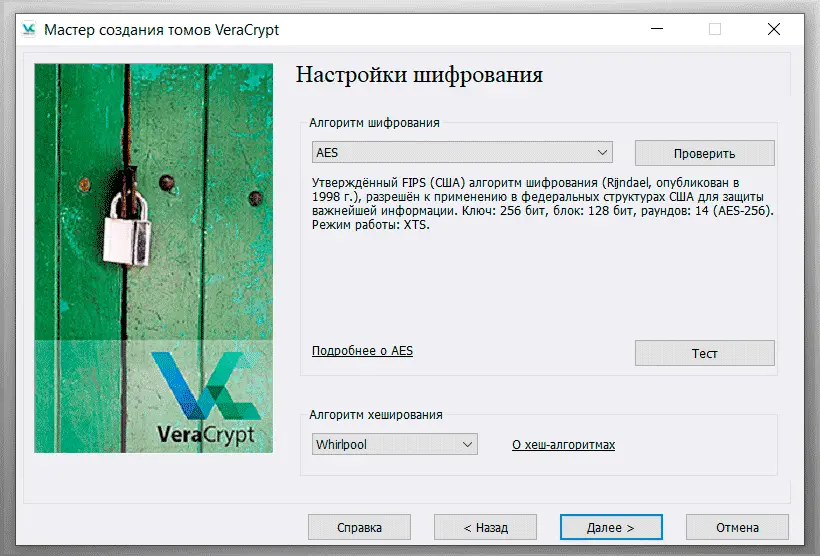
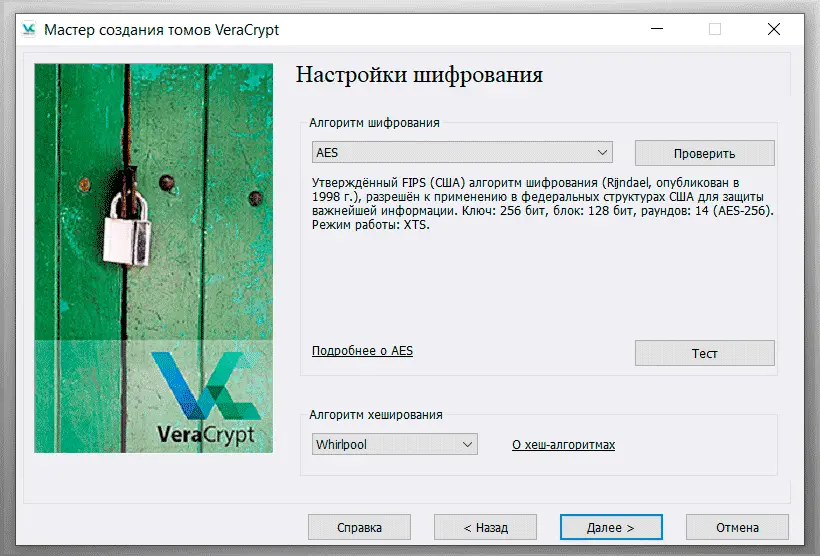
Подтвердите размер зашифрованного тома нажав на кнопку «Далее».
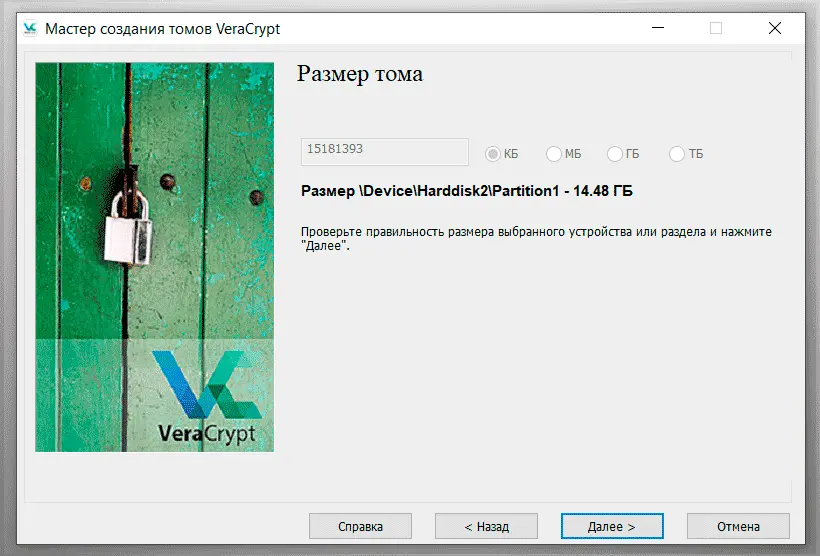
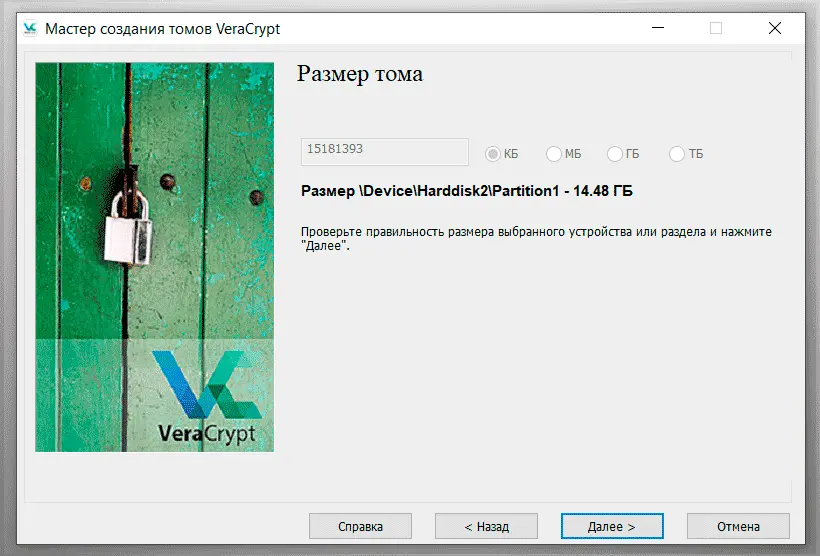
Установка пароля тома:
Это важный шаг в шифровании флешки. Вы должны использовать надежный пароль. Лично я советую использовать заглавные буквы, цифры, символы и т.д и т.п. Создавайте достаточно сложный пароль, по возможности записывайте либо тот который сможете запомнить.
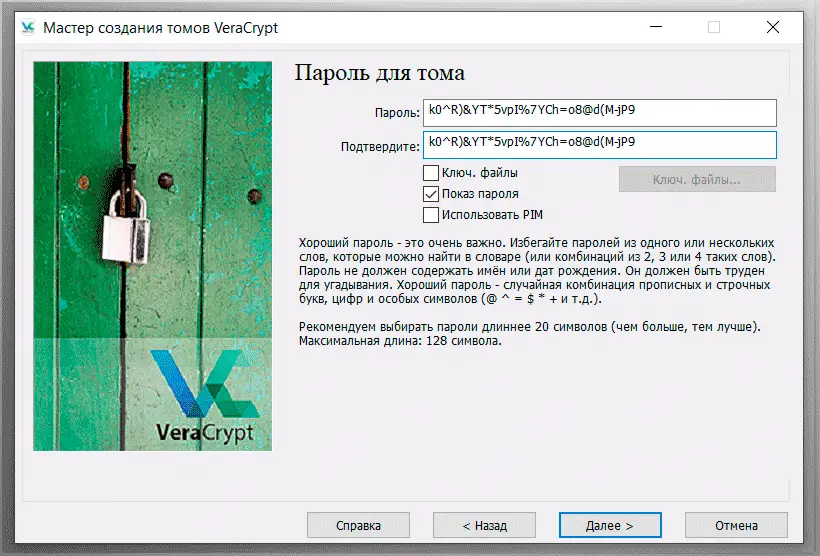
Это важный шаг в шифровании флешки. Вы должны использовать надежный пароль. Лично я советую использовать заглавные буквы, цифры, символы и т.д и т.п. Создавайте достаточно сложный пароль, по возможности записывайте либо тот который сможете запомнить.
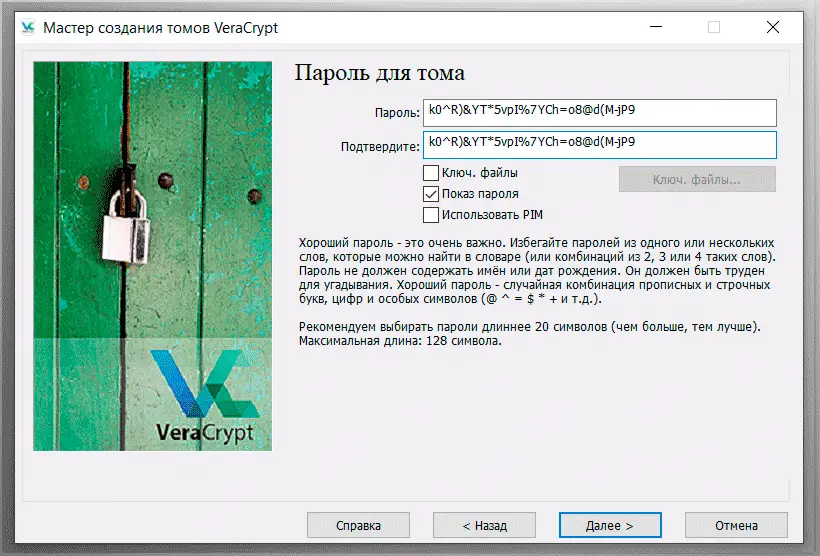
Если вы собираетесь использовать том для хранения файлов размером более 4 ГБ, тогда отметьте первый. Ну лишний раз можете нажать да, почему нет. Ведь не только кошелек там можно хранить.
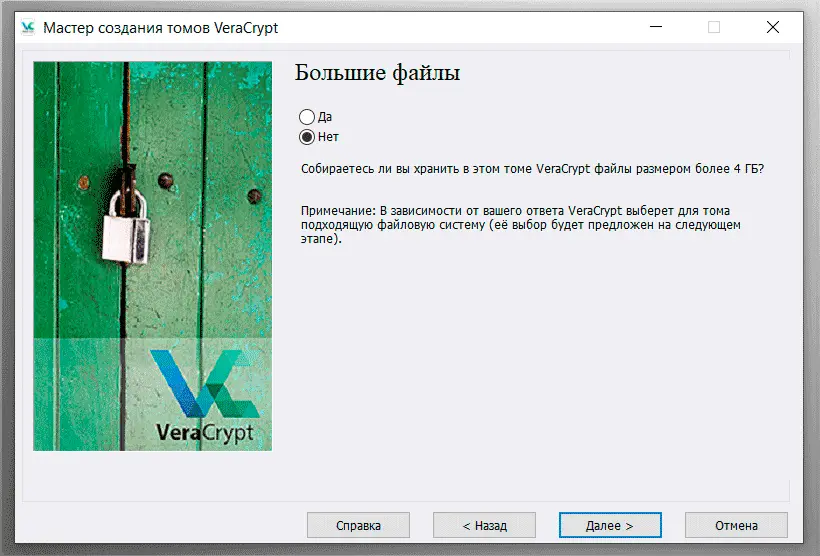
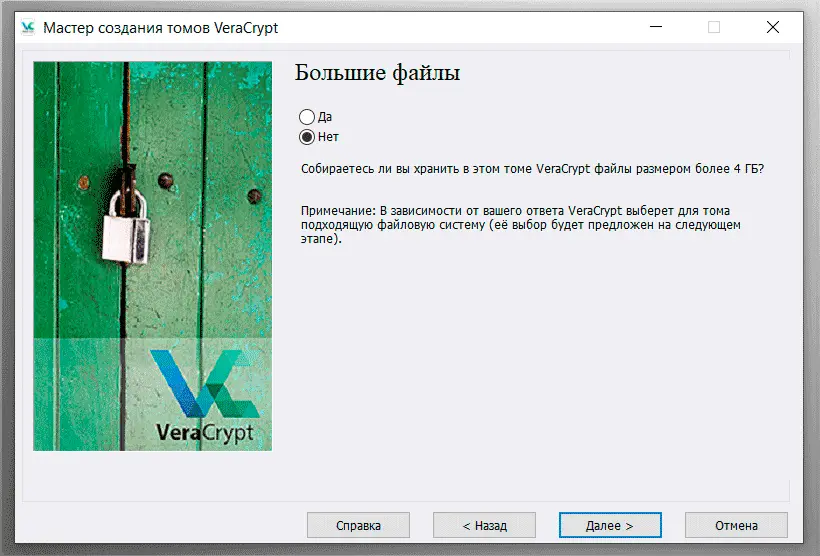
Форматирование тома
Начните хаотично перемещать курсор мышки внутри окна. В выпадающем меню выберите пункт «exFAT» и нажмите «Разметить», чтобы начать шифрование флешки.
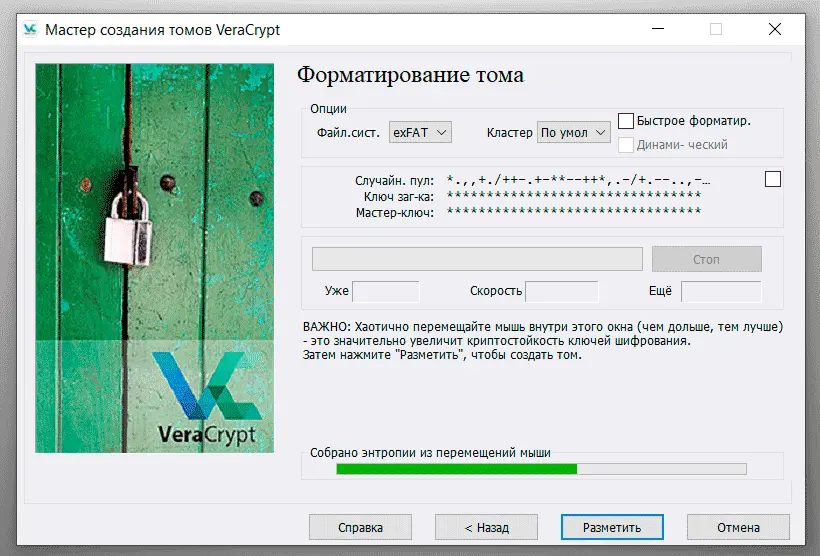
Начните хаотично перемещать курсор мышки внутри окна. В выпадающем меню выберите пункт «exFAT» и нажмите «Разметить», чтобы начать шифрование флешки.
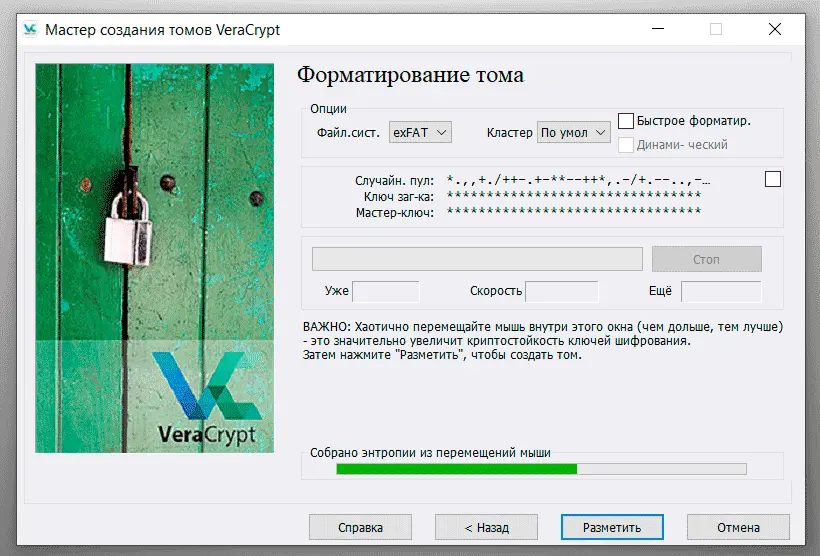
Если на флешке находятся файлы, вы увидите предупреждение.
Монтирование зашифрованной флешки
Вы зашифровали флешку. Теперь при попытке использования флешки, вы увидите сообщение об ошибке, с предложением отформатировать флешку. Форматировать конечно нельзя.
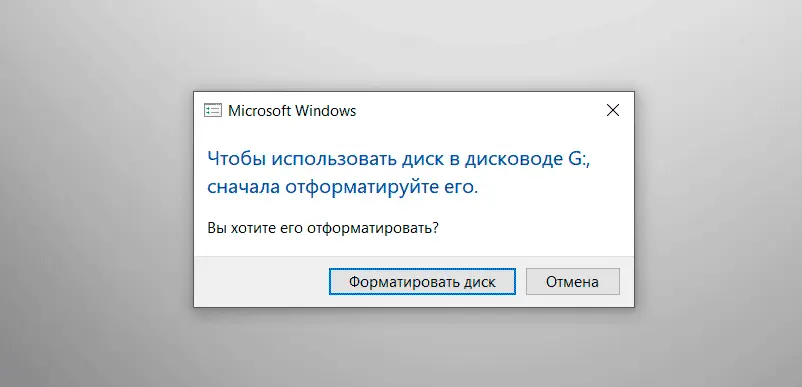
Попробуем смонтировать (сделать доступной для использования т.е. расшифровать) зашифрованную флешку.
Откройте VeraCrypt и нажмите на «Выбрать устройство». В появившемся окне введите пароль, который был использован ранее.
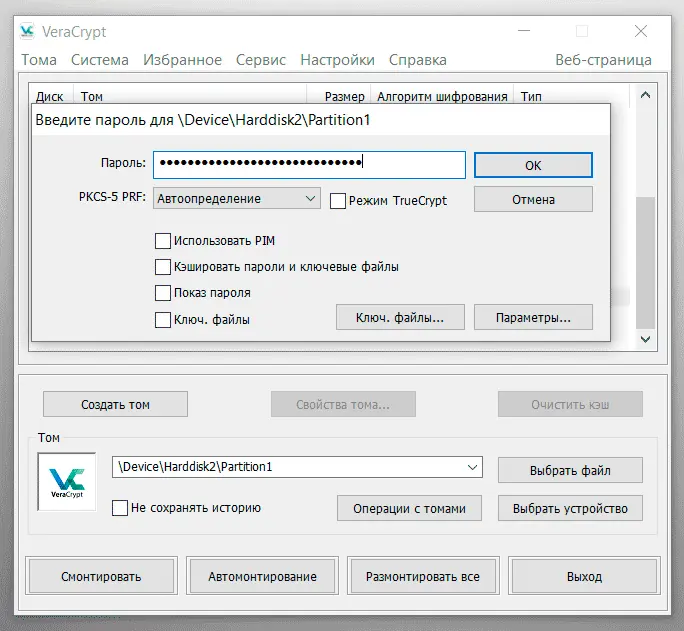
Установка криптокошелька на флешку:
1. Скачиваем наш Electrum с оф. сайта именно Portable Version
2. Создаем на флешке папку любую, к примеру "Crypto" и перекидывает наш скачанный файл Electruma туда и запускаем его. При запуске у вас сразу создается папка и открывается кошель:
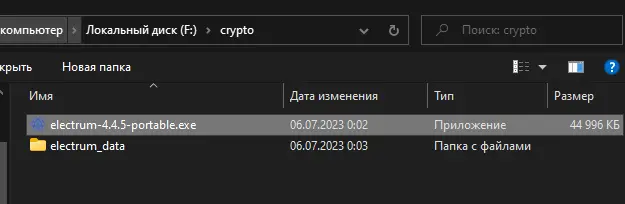 Создание криптокошелька Electrum:
Создание криптокошелька Electrum:
В этом разделе мы рассмотрим базовое создание кошелька, просто повторяйте за мной:
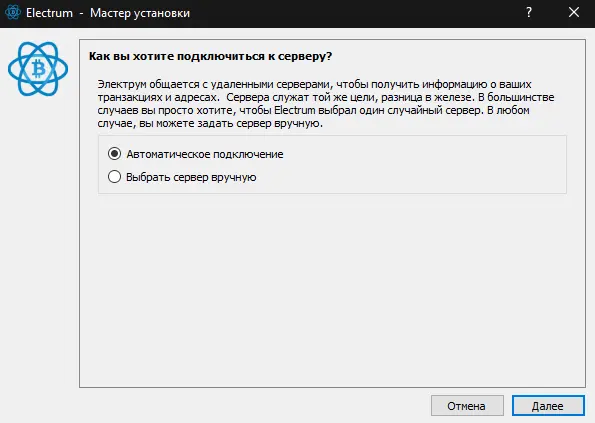
В этом разделе мы можете переименовать свой кошелек, по желанию:
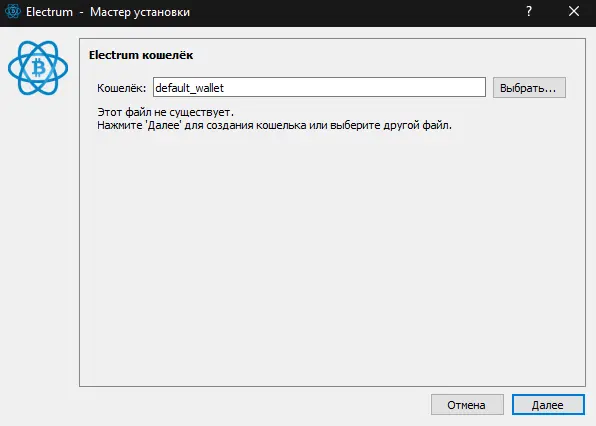
Здесь лично я выбрал создавать новый кошелёк, стандартный, ибо так удобней и проще:
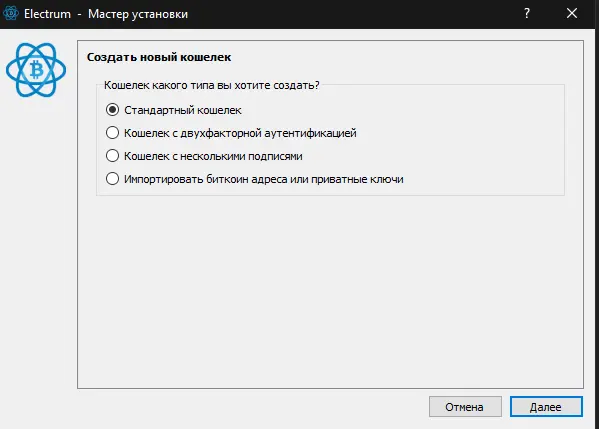
Дальше выбираем создать новую seed-фразу, и записываем её желательно на листок:
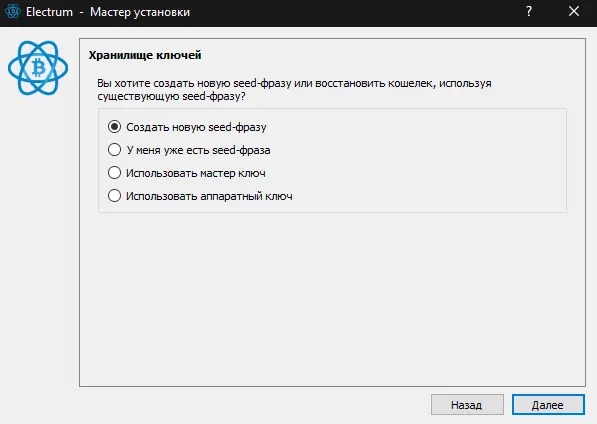
После того как вам выдало Seed фразу и вы её сохранили, жмем далее и вводим её для верификации что вы её не "потеряли".
Если вы ввели сид-фразу и всё прошло отлично, вас перекидывает на создание пароля:
Опять же советую создавать хорошие и надежные пароли, опять же для вашей безопасности, и если вы всё таки закриптовали флешку, то ставьте разные пароли. А если не криптовали то ставьте максимально надёжный пароль.
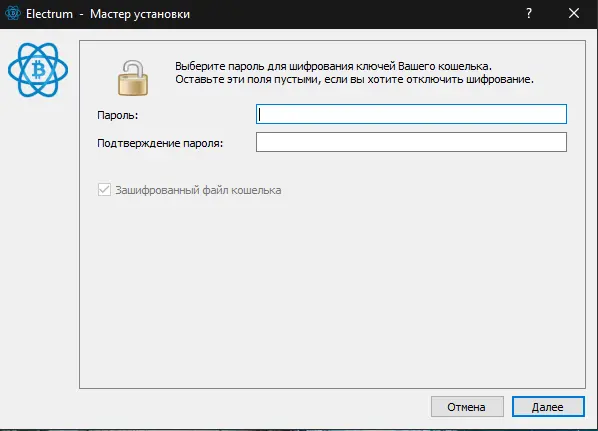
После ввода пароля мы попадаем в кошелек:
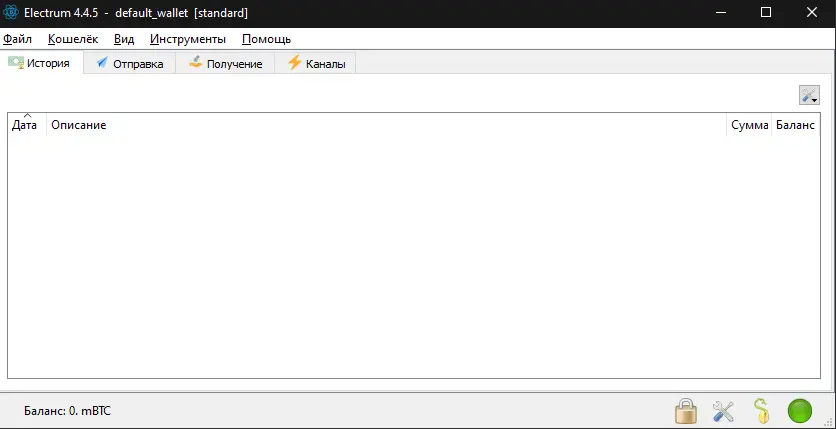
Слегка настраиваем кошелек (внешне) Electrum:
Здесь во первых мы сделаем темный дизайн, а во вторых поменяем валюту отображения биткоина и фиата.
Монтирование зашифрованной флешки
Вы зашифровали флешку. Теперь при попытке использования флешки, вы увидите сообщение об ошибке, с предложением отформатировать флешку. Форматировать конечно нельзя.
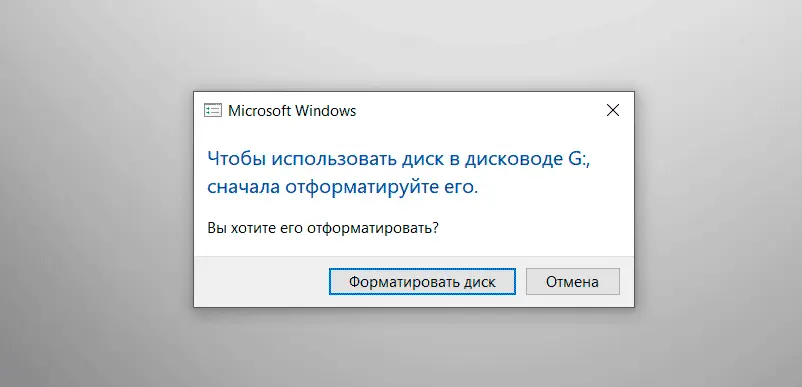
Попробуем смонтировать (сделать доступной для использования т.е. расшифровать) зашифрованную флешку.
Откройте VeraCrypt и нажмите на «Выбрать устройство». В появившемся окне введите пароль, который был использован ранее.
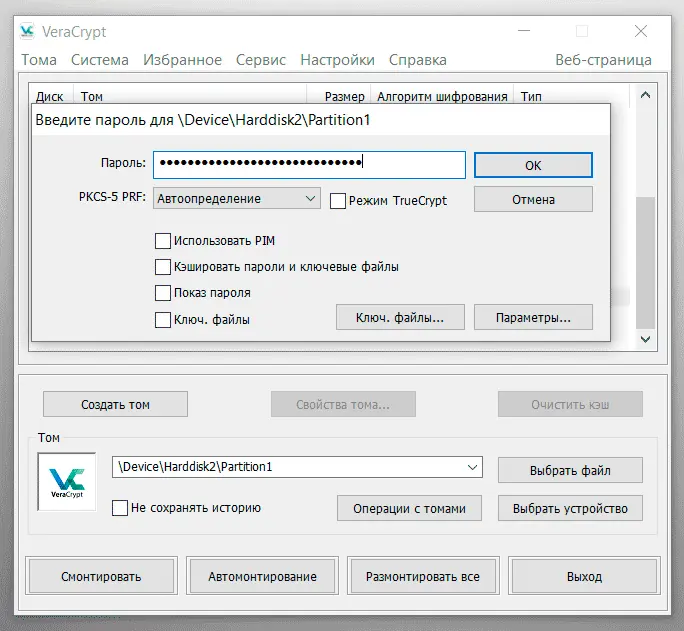
При использовании верного пароля, после нескольких секунд появится содержимое флешки.
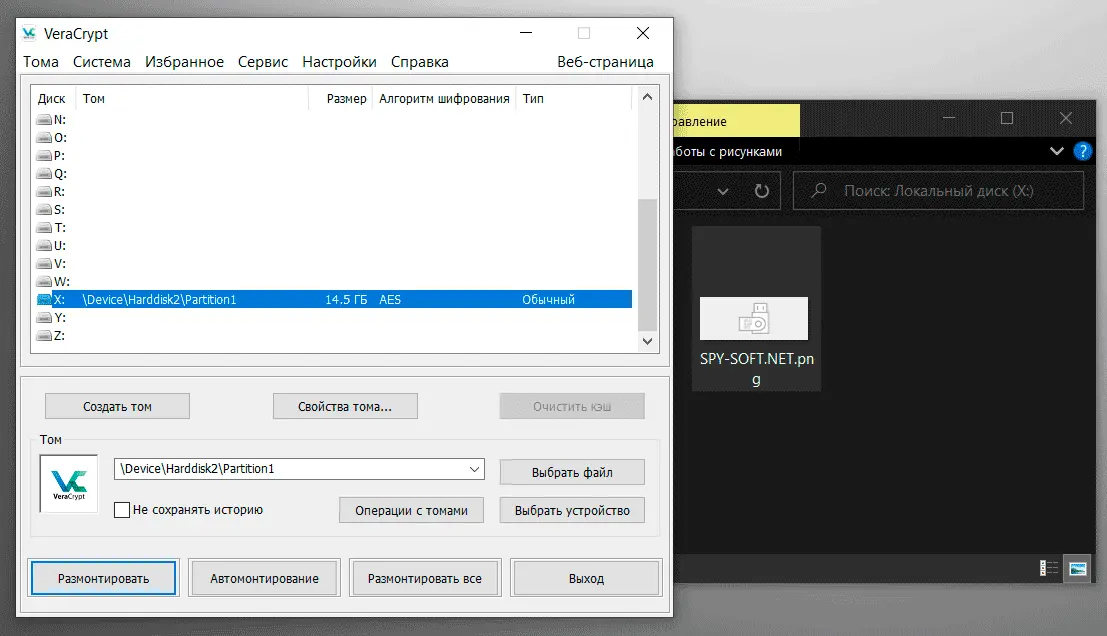
Теперь вы можете работать с файлами, а после завершения нажав на кнопку «Размонтировать» заблокировать доступ к файлам на носителе.
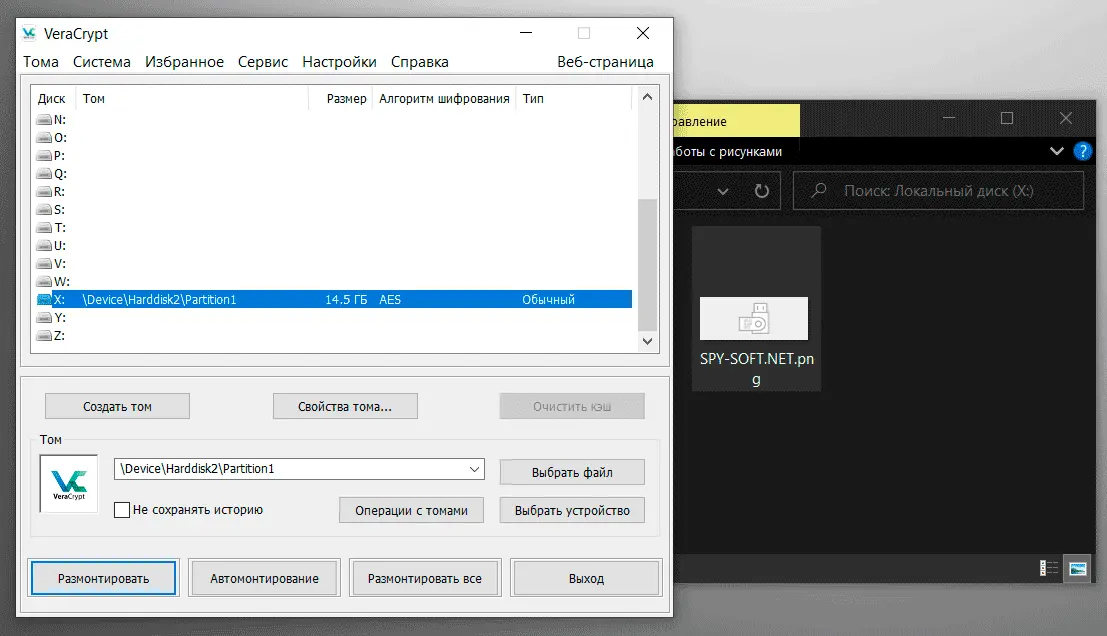
Теперь вы можете работать с файлами, а после завершения нажав на кнопку «Размонтировать» заблокировать доступ к файлам на носителе.
Установка криптокошелька на флешку:
1. Скачиваем наш Electrum с оф. сайта именно Portable Version
2. Создаем на флешке папку любую, к примеру "Crypto" и перекидывает наш скачанный файл Electruma туда и запускаем его. При запуске у вас сразу создается папка и открывается кошель:
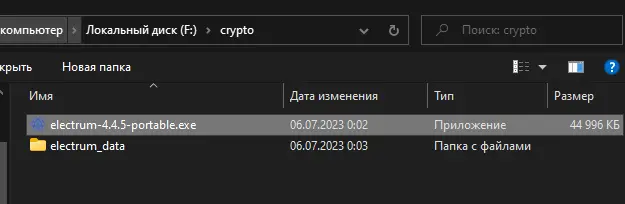
В этом разделе мы рассмотрим базовое создание кошелька, просто повторяйте за мной:
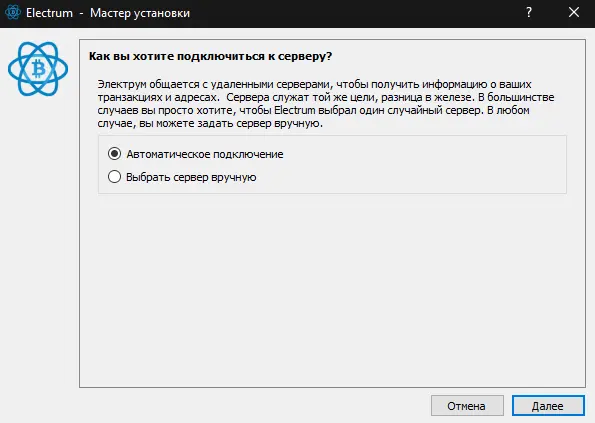
В этом разделе мы можете переименовать свой кошелек, по желанию:
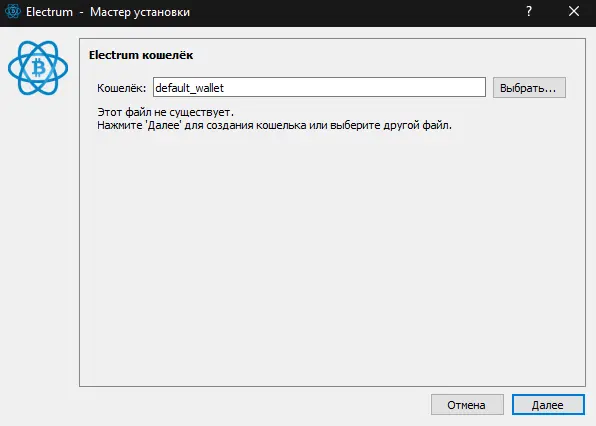
Здесь лично я выбрал создавать новый кошелёк, стандартный, ибо так удобней и проще:
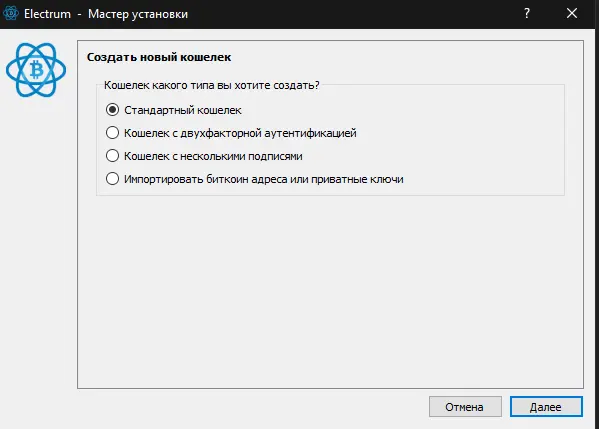
Дальше выбираем создать новую seed-фразу, и записываем её желательно на листок:
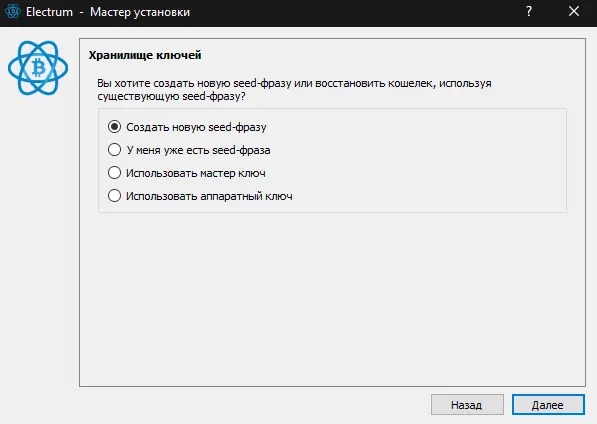
После того как вам выдало Seed фразу и вы её сохранили, жмем далее и вводим её для верификации что вы её не "потеряли".
Если вы ввели сид-фразу и всё прошло отлично, вас перекидывает на создание пароля:
Опять же советую создавать хорошие и надежные пароли, опять же для вашей безопасности, и если вы всё таки закриптовали флешку, то ставьте разные пароли. А если не криптовали то ставьте максимально надёжный пароль.
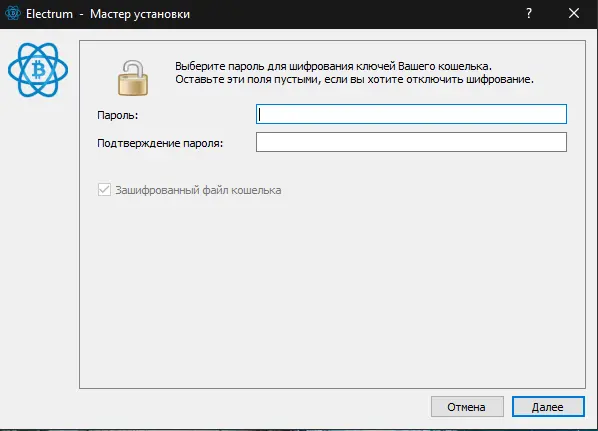
После ввода пароля мы попадаем в кошелек:
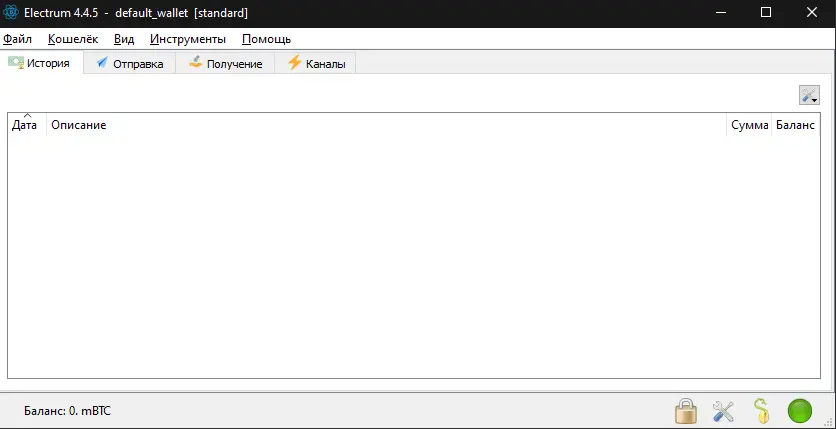
Слегка настраиваем кошелек (внешне) Electrum:
Здесь во первых мы сделаем темный дизайн, а во вторых поменяем валюту отображения биткоина и фиата.
Тыкаем инструменты ---> настройки:
Дальше повторяем за мной
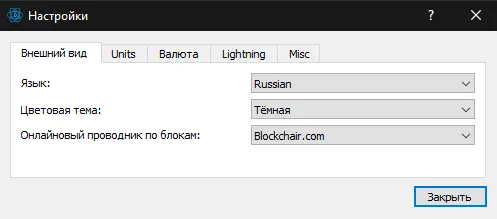
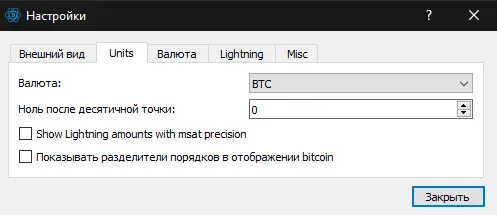
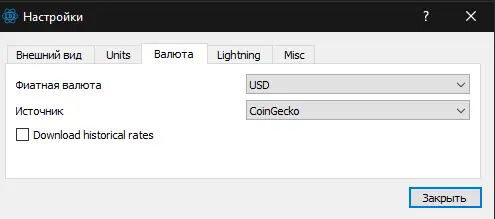
После всех этих движений, наш кошелек выглядит вот так:
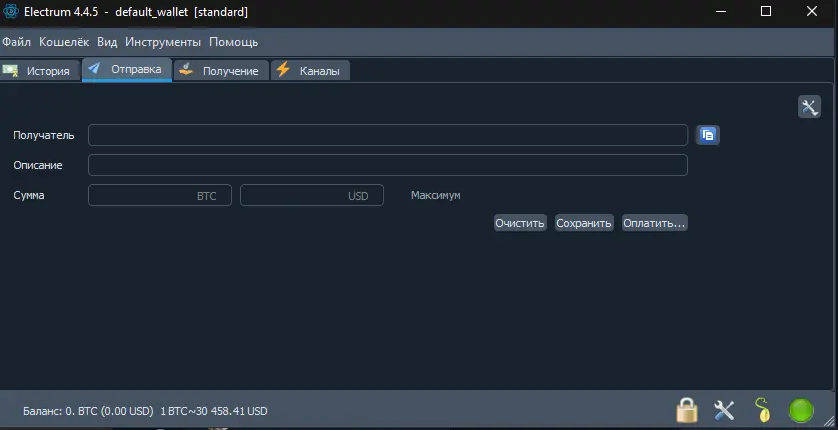
Дальше повторяем за мной
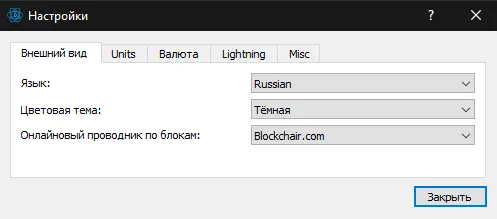
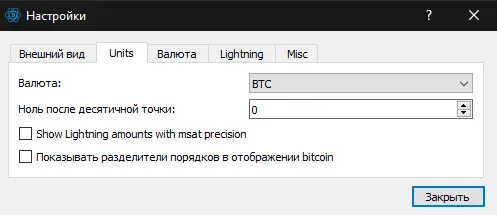
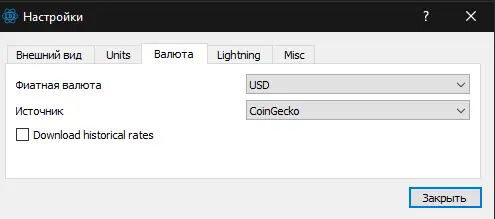
После всех этих движений, наш кошелек выглядит вот так:
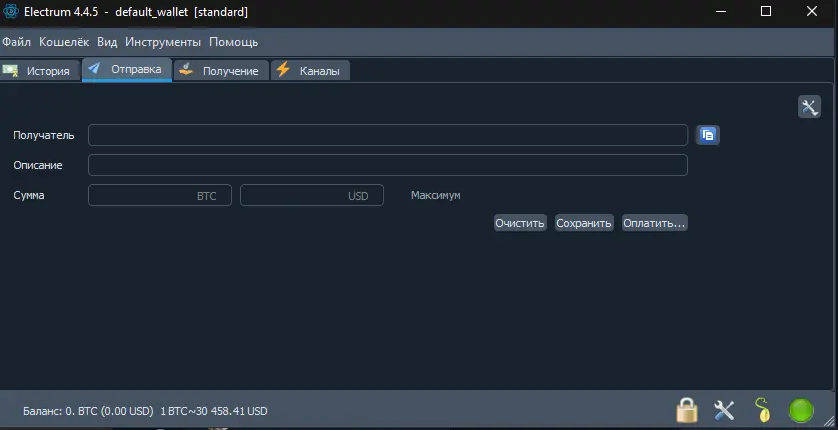
И так, теперь вы имеете закриптованную флешку, на которой у вас холодный кошелек.
Будьте бдительны всегда, и всегда размонтируйте вашу флешку, в случае если что-то скачиваете подозрительное.
Если пойму что вам зашла статья, то добавлять буду в таком же случае и с Exodus и Atomic и т. д =)
Спасибо за прочтение, я старался.
Будьте бдительны всегда, и всегда размонтируйте вашу флешку, в случае если что-то скачиваете подозрительное.
Если пойму что вам зашла статья, то добавлять буду в таком же случае и с Exodus и Atomic и т. д =)
Спасибо за прочтение, я старался.


